 |
АвтоАвтоматизацияАрхитектураАстрономияАудитБиологияБухгалтерияВоенное делоГенетикаГеографияГеологияГосударствоДомДругоеЖурналистика и СМИИзобретательствоИностранные языкиИнформатикаИскусствоИсторияКомпьютерыКулинарияКультураЛексикологияЛитератураЛогикаМаркетингМатематикаМашиностроениеМедицинаМенеджментМеталлы и СваркаМеханикаМузыкаНаселениеОбразованиеОхрана безопасности жизниОхрана ТрудаПедагогикаПолитикаПравоПриборостроениеПрограммированиеПроизводствоПромышленностьПсихологияРадиоРегилияСвязьСоциологияСпортСтандартизацияСтроительствоТехнологииТорговляТуризмФизикаФизиологияФилософияФинансыХимияХозяйствоЦеннообразованиеЧерчениеЭкологияЭконометрикаЭкономикаЭлектроникаЮриспунденкция
Коваленко Дмитрия
|
Читайте также: |
Отчет по практике №1
Студента группы А-31
Тема: MMC
Коваленко Дмитрия
Задание: Самостоятельный разбор назначения и навыков работы с консолью администратора (ММС)
Теория:
1. Через окно выполнить с помощью клавиш Win+R мы ввели MMC и открыли консоль, где можно добавить остнастки.
2. В меню Console выбрали пункт меню Add/remove snap-in. В нем можно добавить остнастки и произвести их настройку.
3. С помощью двойного клика по остнастке, можно изменять ее настройки.
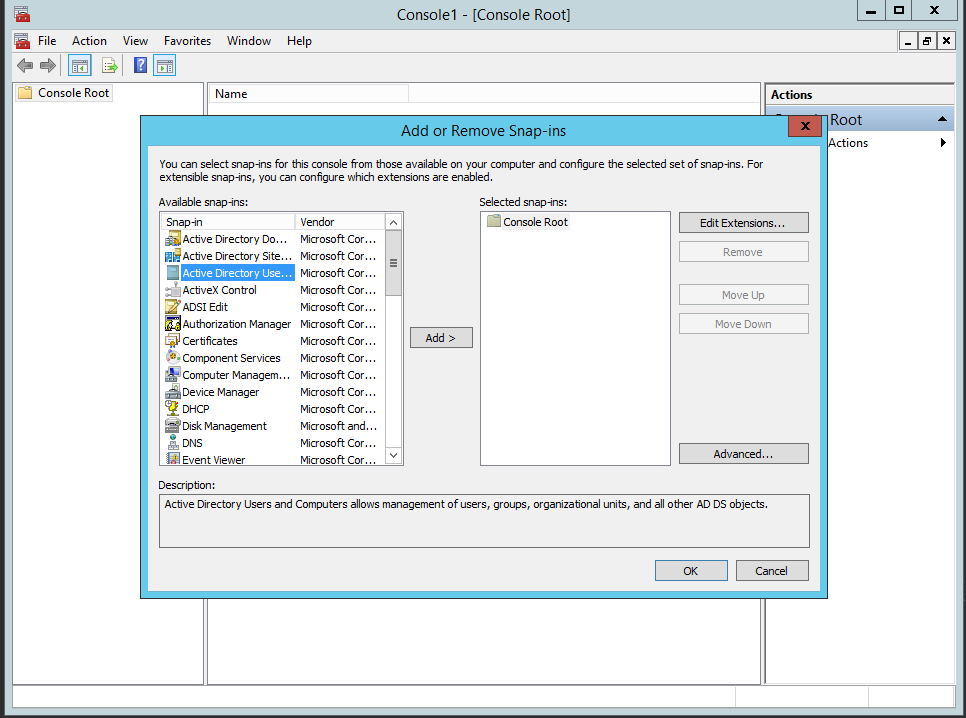
Рисунок 1.1
4. При нажатии File - Options мы можем выбрать вкладу авторский режим.

Рисунок 1.2
5. Нажимаем на сохраненную консоль правой кнопкой мыши и выбираем Print to start.
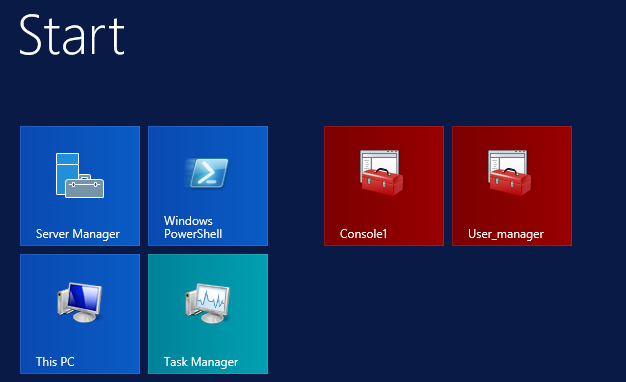
Рисунок 1.3
6. Запуск консоли со значка расположеном где либо и подтверждает рабтоспособность консоли.
7. Нажимаем в консоли File - New и создается новая консоль.
8. Переходим Add/remove snap-in, выбираем Computer Manager и двойным кликом мы видим окно где можем произвести более подробные настройки.
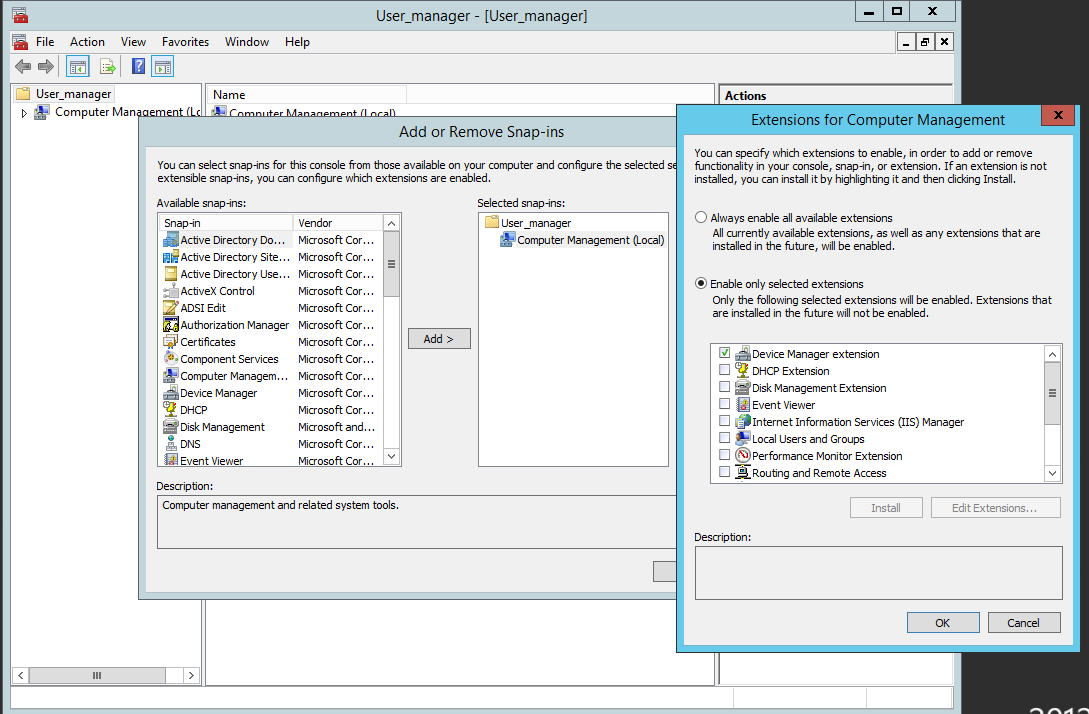
Рисунок 1.4
9. Расположение окон рядом в одном окне делается с помощью More Action.

Рисунок 1.5
10. ограничения ставятся в File - Options.

Рисунок 1.6
11. Нужную нам консоль мы сохраняем по адресу C:\ProgramData\Microsoft\Windows\Start Menu\Programs
12. Проверка прошла успешно, возможность изменения настроек окон невозможна.
Вывод: В этой работе мы научились работать с консолью администратора, производить в ней настройки, работа с консолью. Устанавливали оснастки с выборочным набором решений. разобрались как добавлять эти компоненты с помощью быстро меню запуска "Start". работа была выполнена успешно. Эти знания были не замени для моей дальнейшей работы системным-администратором.
Отчет по практике №2
Студента группы А-31
Тема: Подключение рабочих станций к домену с созданием перемещаемого профиля пользователя
Коваленко Дмитрия
1. Подключение рабочей станции к домену - подключение успешно

Рисунок 2.1
2. Локальный вход на рабочую станцию под профилем созданным на домене, без подключения к самому домену не возможен
3. Созданная и расшаренная папка "Profiles"

Рисунок 2.2
4. Скопированный с рабочей станции на сервер профиль пользователя в папку Profiles

Рисунок 2.3
5. Задан сетевой путь к папке с профилем пользователя
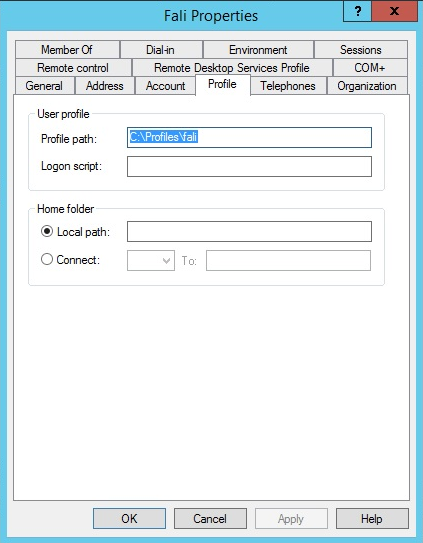
Рисунок 2.4
6. Профиль пользователя успешно запущен на 3х рабочих станциях
Вывод: В этой работе мы научились с рабочей станции к домену. Входить на рабочую станцию, под профилем созданным на домене. Копировать профили пользователей с рабочей станции на сервер.
Поиск по сайту: